如何在计算机上使用 Google Docs 简历模板
1.在网络浏览器中打开Google Docs并确保您已登录您的 Google 帐户。
2.在 Google Docs 主页上,单击右上角的模板库,在Start a new document的右侧。
3.浏览标记为Resumes的行。在这里,您将找到五种简历格式。您可以以缩略图的形式查看每个人的喜好。要仔细查看简历(或刚开始工作),请单击简历。
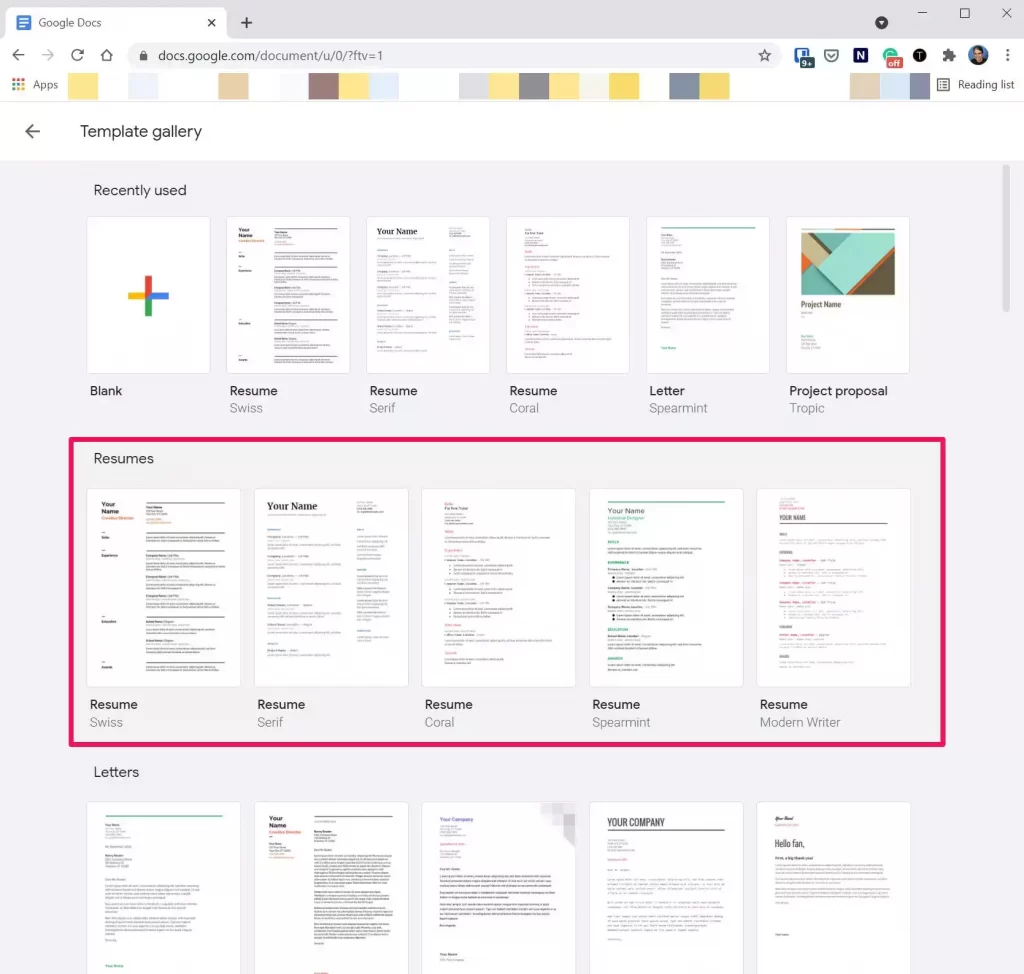
快速提示:如果您在 Google 文档主页上没有看到任何模板或Temples 图库链接,则它已隐藏。要显示它,请单击左上角的三行菜单,选择设置,然后单击复选框以选择在主屏幕上显示最近的模板。
当您选择简历模板时,Google Docs 会复制该模板并将其作为新文档打开,标题为 恢复. 您现在可以像编辑任何文档一样编辑文档来对其进行个性化设置。但是,请小心保持模板的格式不变。最简单的方法是一次处理一小块文本 – 您可以选择一小块文本并将其替换为您自己的个性化副本。如果您不小心选择了太多文本并清除了模板的某些独特格式,只需单击工具栏中的“撤消”按钮即可。
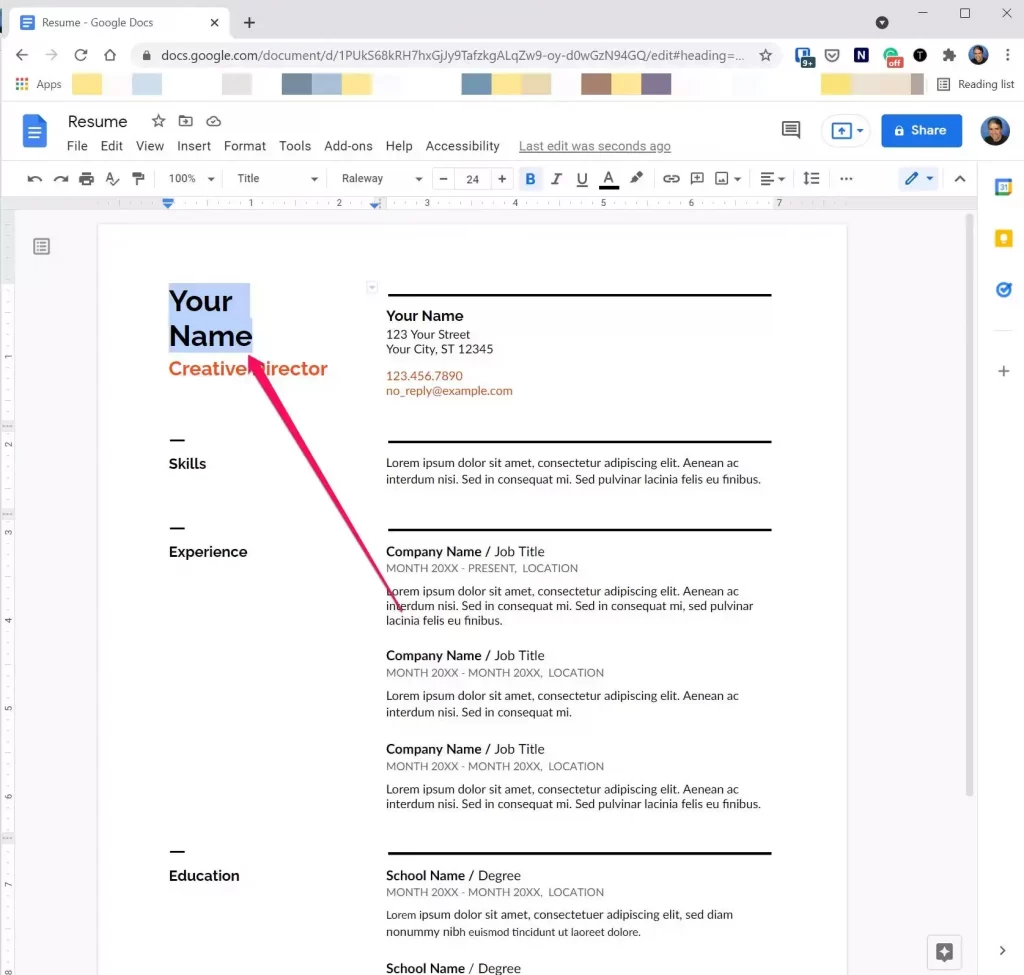
如何在移动设备上使用 Google Docs 简历模板
在计算机上创建简历要方便得多 – 屏幕更大,输入大量文本也更容易。但是,如果您想要或需要在移动设备上工作,Google 可以轻松实现。
1.在您的手机或平板电脑上启动 Google Docs 应用程序。
2.点击新建文档按钮(它看起来像一个加号)。
3.在弹出窗口中,点击选择模板。
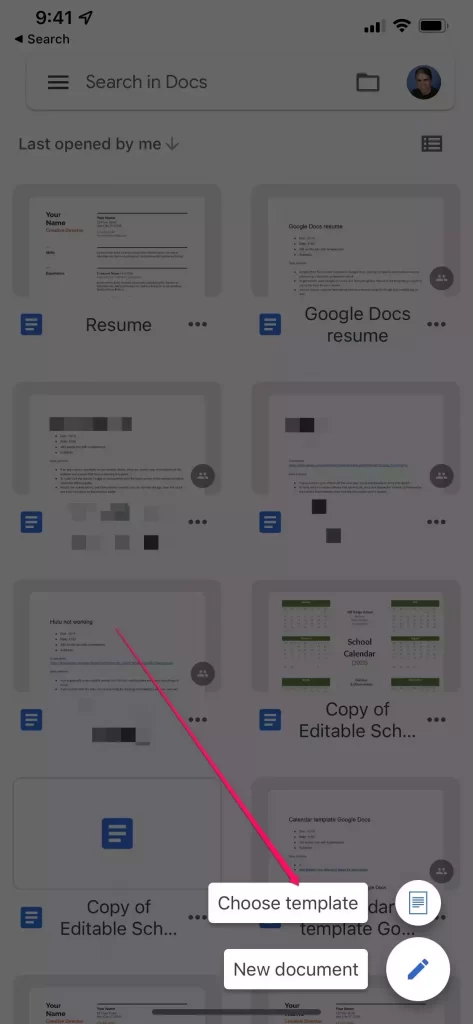
4.浏览标记为Resumes的行。在这里,您将找到与计算机上的浏览器相同的五种简历格式。当你找到你想要的那个时,点击它。
Google Docs 会复制一份简历模板并将其作为一个名为 Resume 的新文档打开。您现在可以开始编辑和个性化它。